Импорт из ClickUp
Как быстро импортировать данные из ClickUp в WEEEK
Проекты и задачи из ClickUp можно перенести в WEEEK всего за несколько кликов
Чтобы перенести данные из ClickUp в WEEEK нужно:
1. Получить API-ключ в ClickUp
2. Внести API-ключ в WEEEK и указать настройки импорта
Получи API-ключ в ClickUp
Чтобы получить API-ключ, перейди в своё рабочее пространство в ClickUp, а затем нажми на аватарку аккаунта в правом верхнем углу. В выпадающем меню перейди в раздел Settings
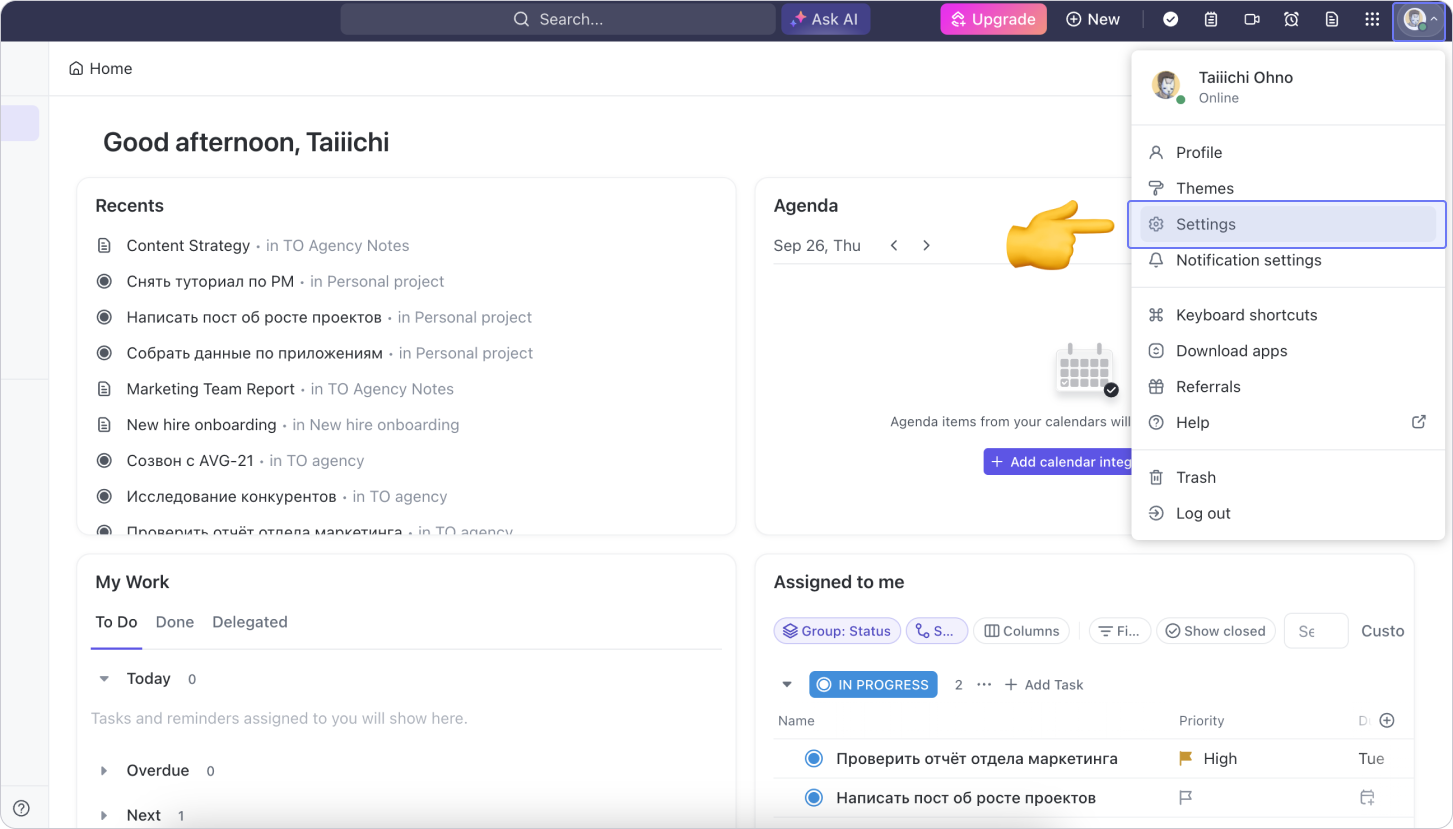
В настройках аккаунта выбери раздел Apps
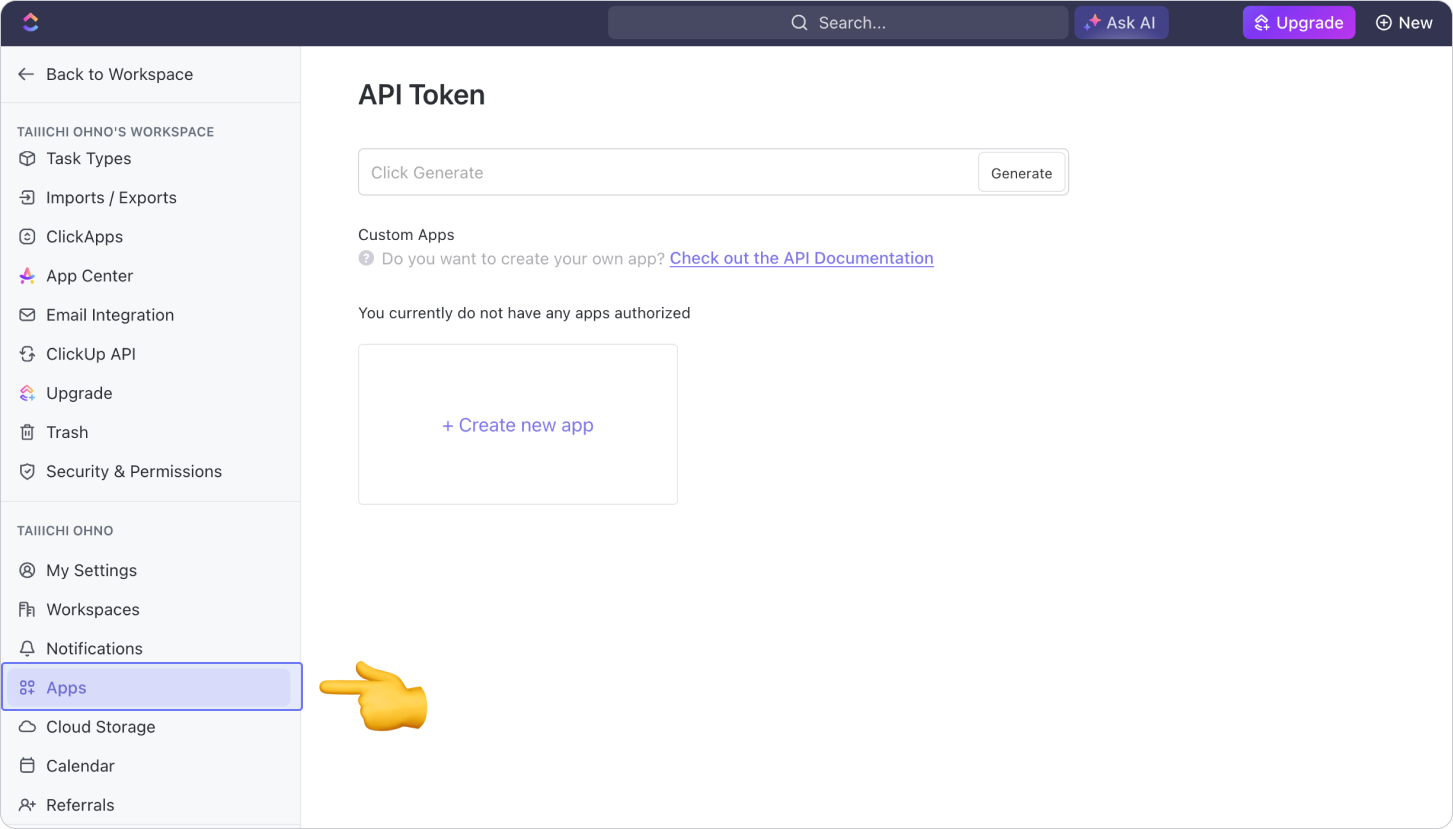
Чтобы сгенерировать API-ключ для переноса данных, нажми кнопку Generate
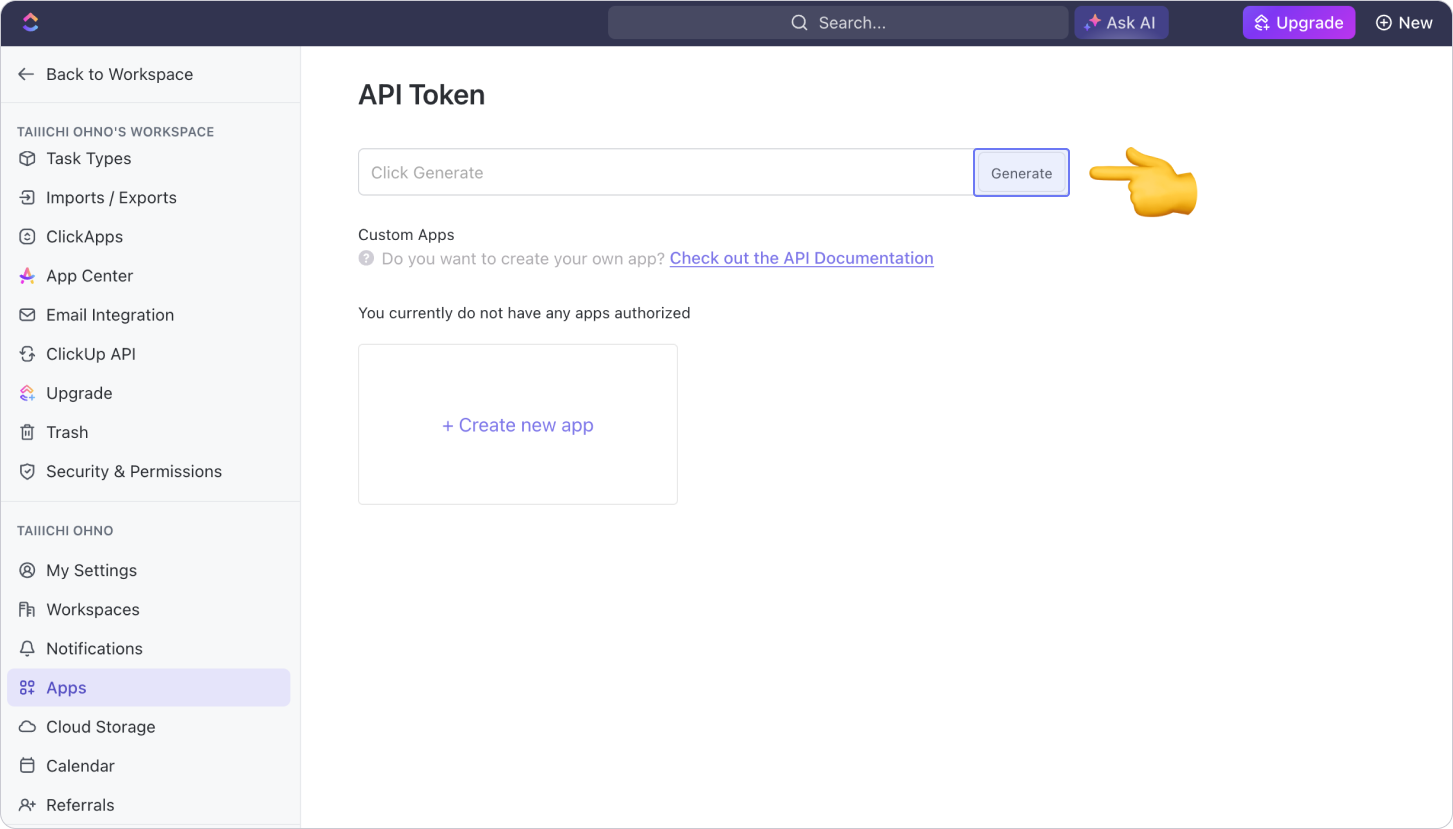
Скопируй сгенерированный API-ключ. Для этого нажми кнопку Copy
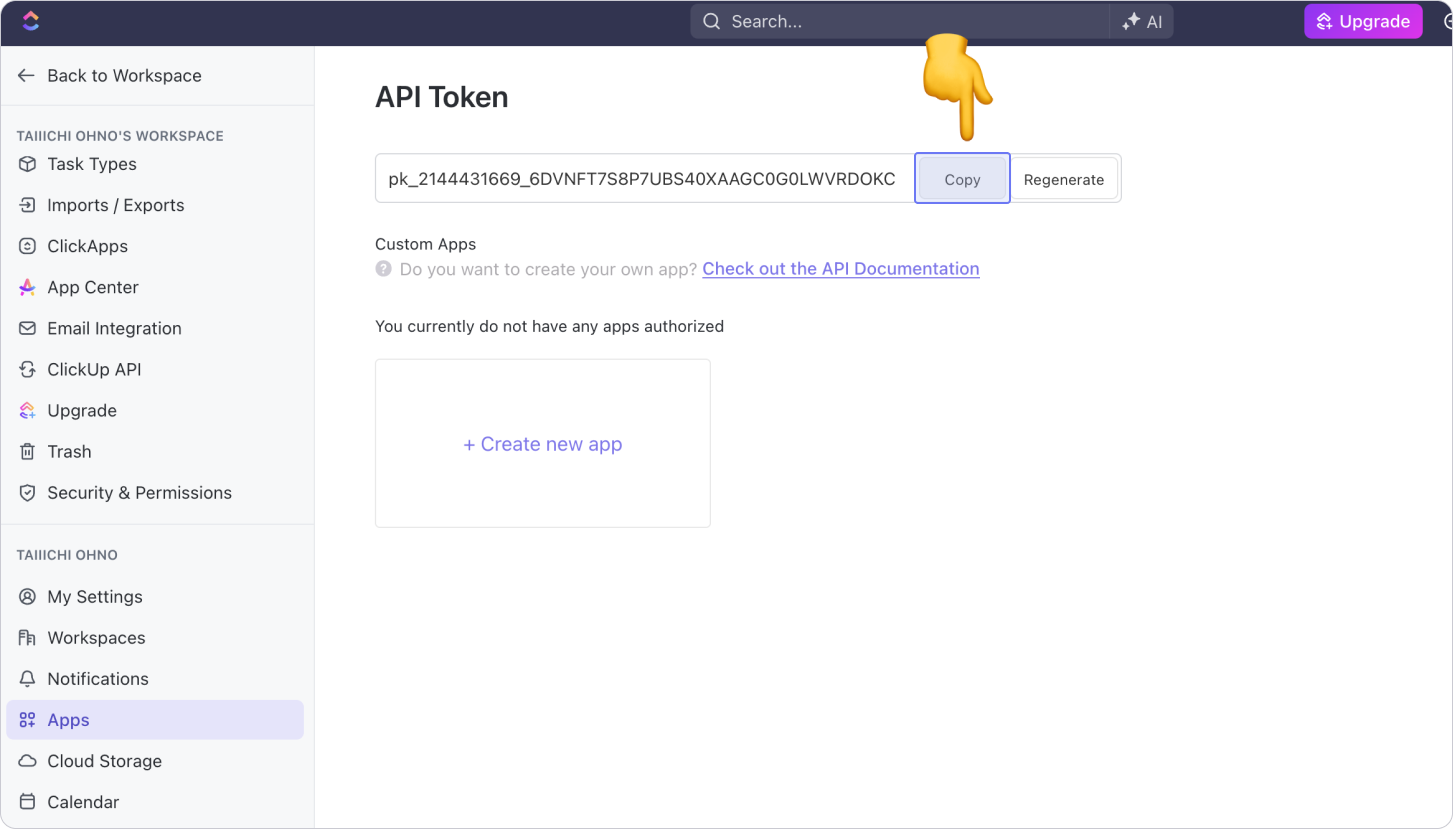
API-ключ получен, можно переходить в WEEEK
Перенеси данные в WEEEK
Перейди в настройки рабочего пространства в WEEEK. Для этого нажми на название рабочего пространства в левом верхнем углу, а затем перейди в Настройки
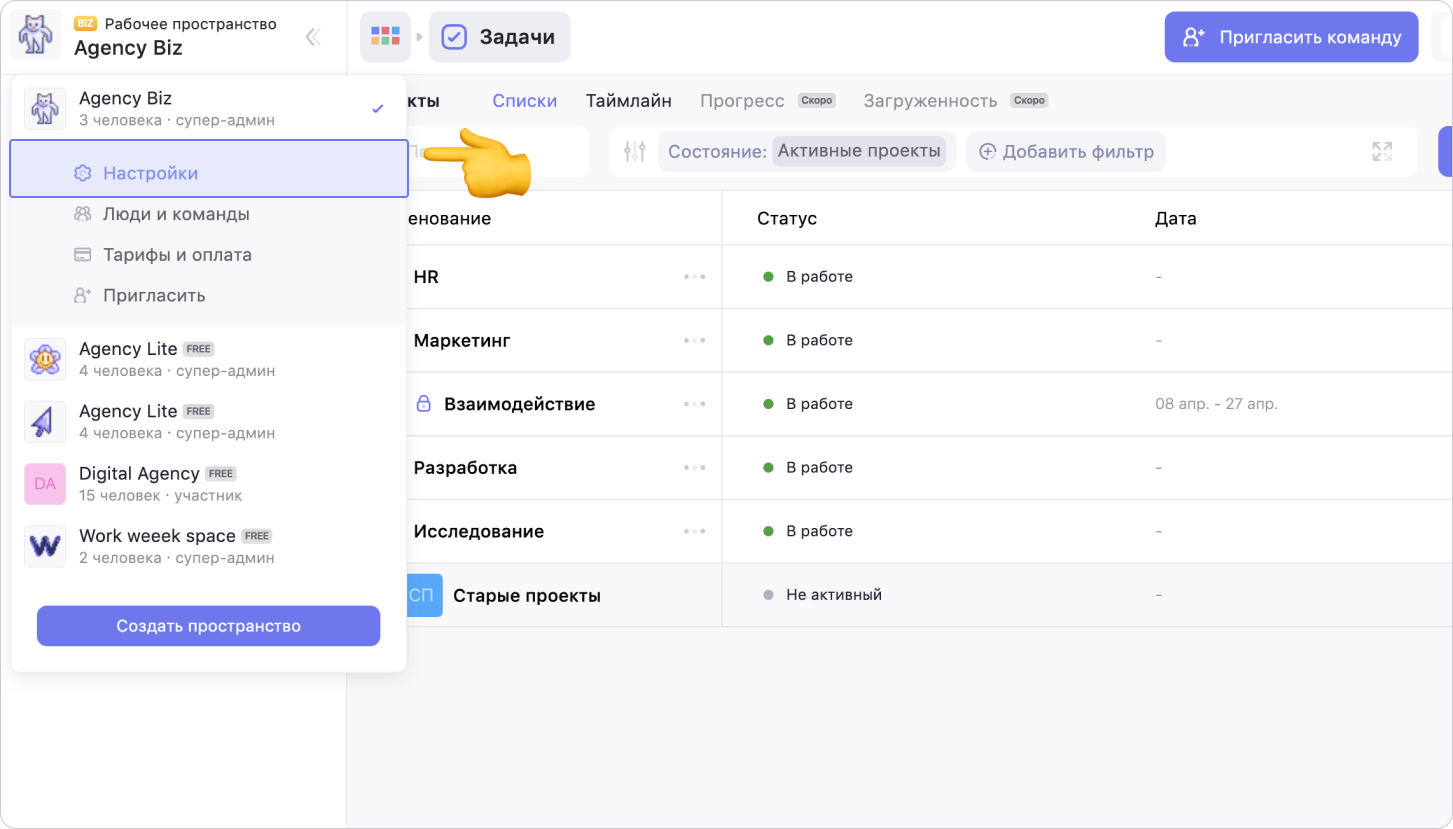
В настройках рабочего пространства (1) перейди в раздел Импорт, а затем (2) выбери импорт из ClickUp
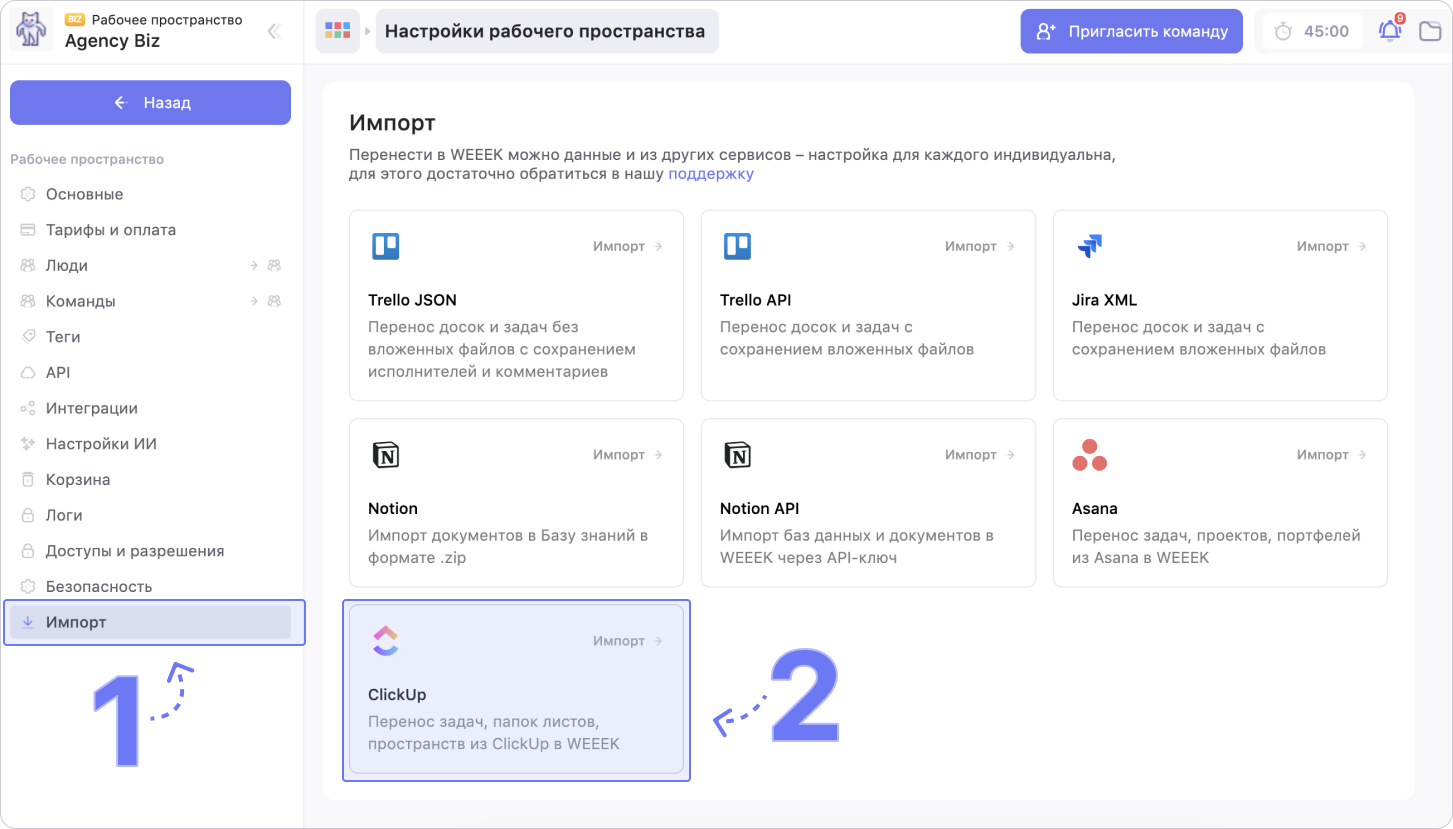
Введи полученный ранее API-ключ в поле API-ключ, а затем нажми Продолжить
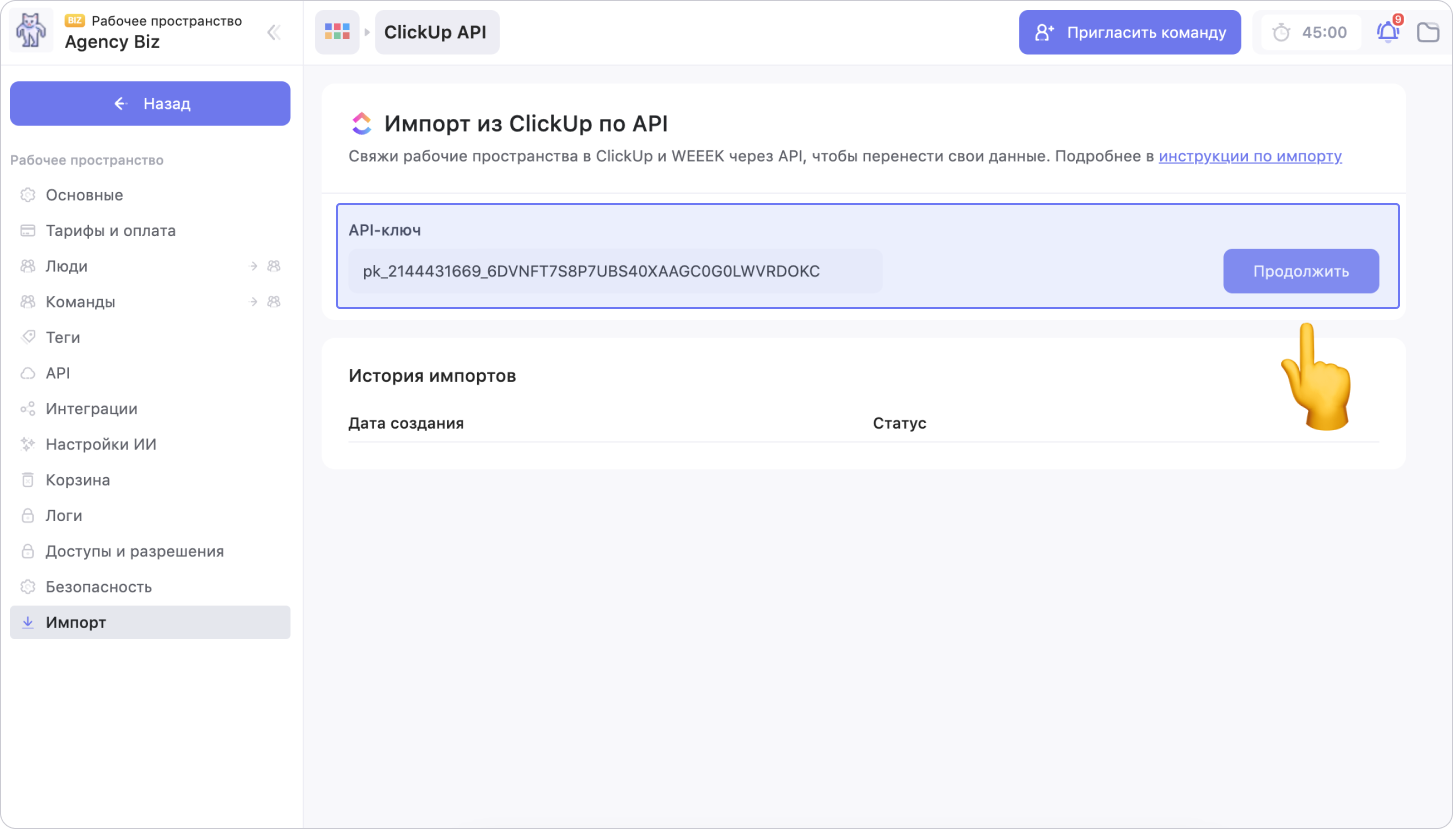
В блоке Импорт из рабочего пространства выбери рабочее пространство ClickUp, данные которого хочешь перенести, а затем нажми на кнопку Далее
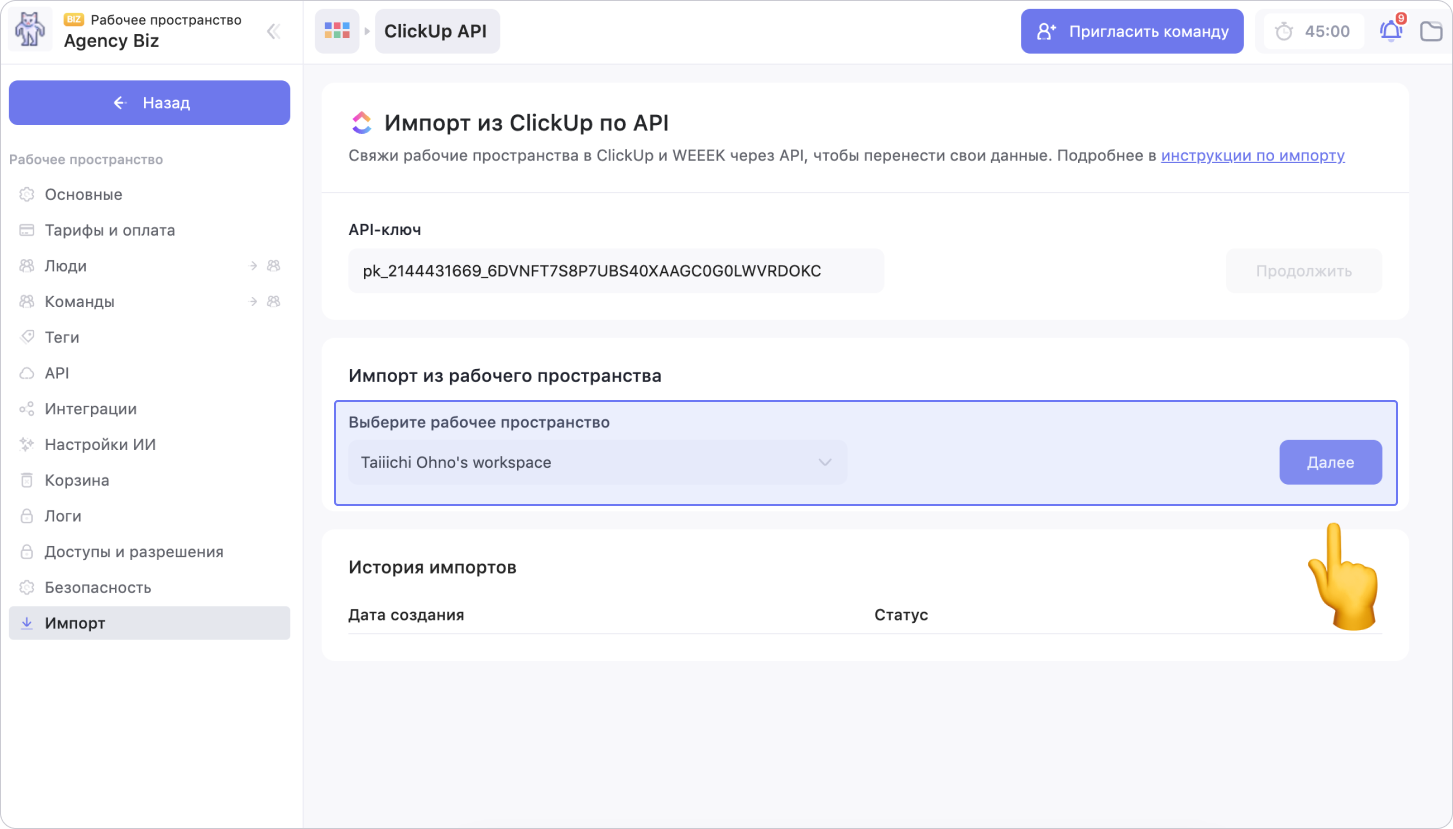
В блоке Проекты и задачи выбери папку (или портфель на тарифе Biz), в которую будут перенесены проекты и задачи из ClickUp
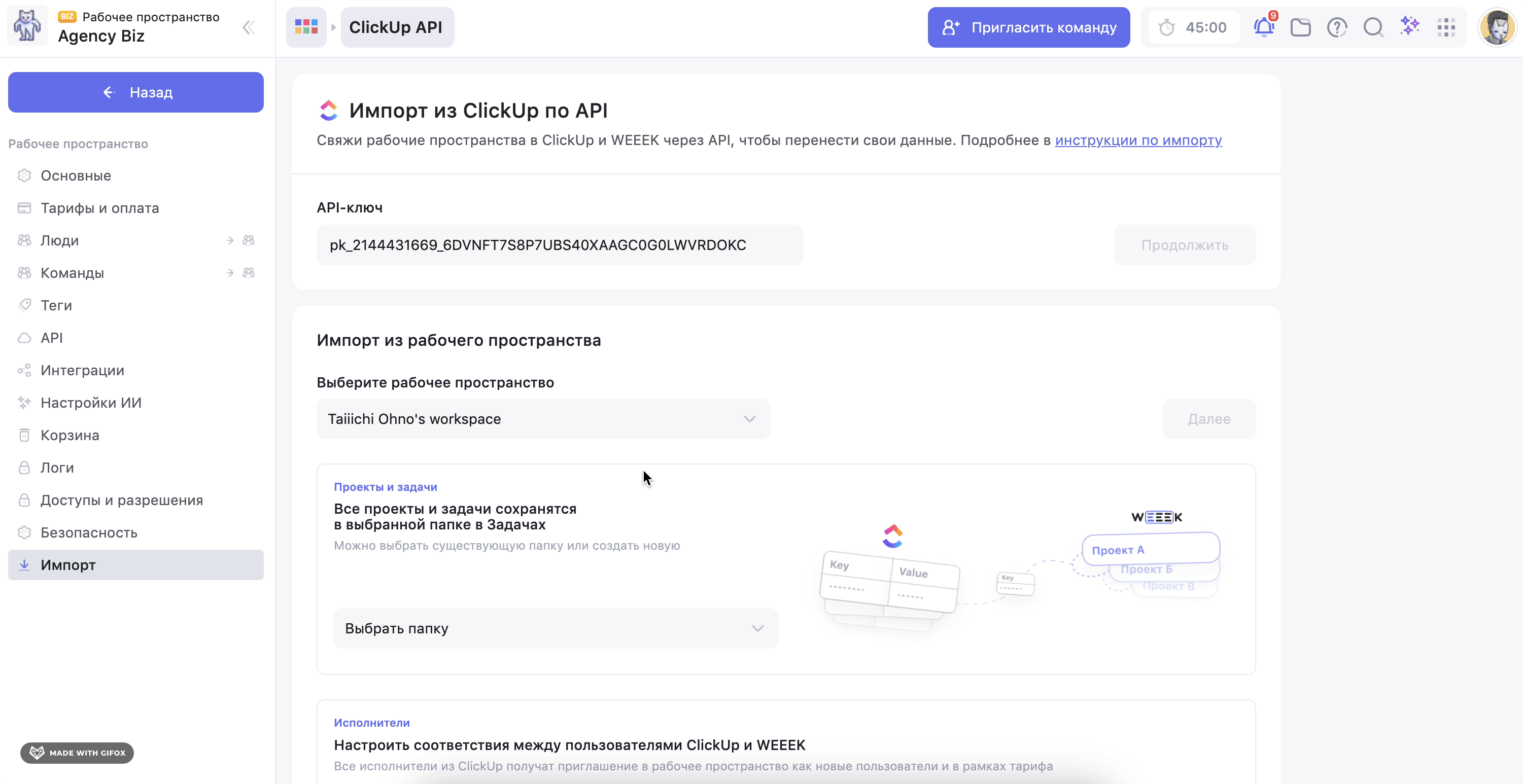
Рекомендуем создать отдельную папку (портфель в тарифе Biz), чтобы легко найти все перенесённые данные из ClickUp. Это можно сделать прямо во время импорта
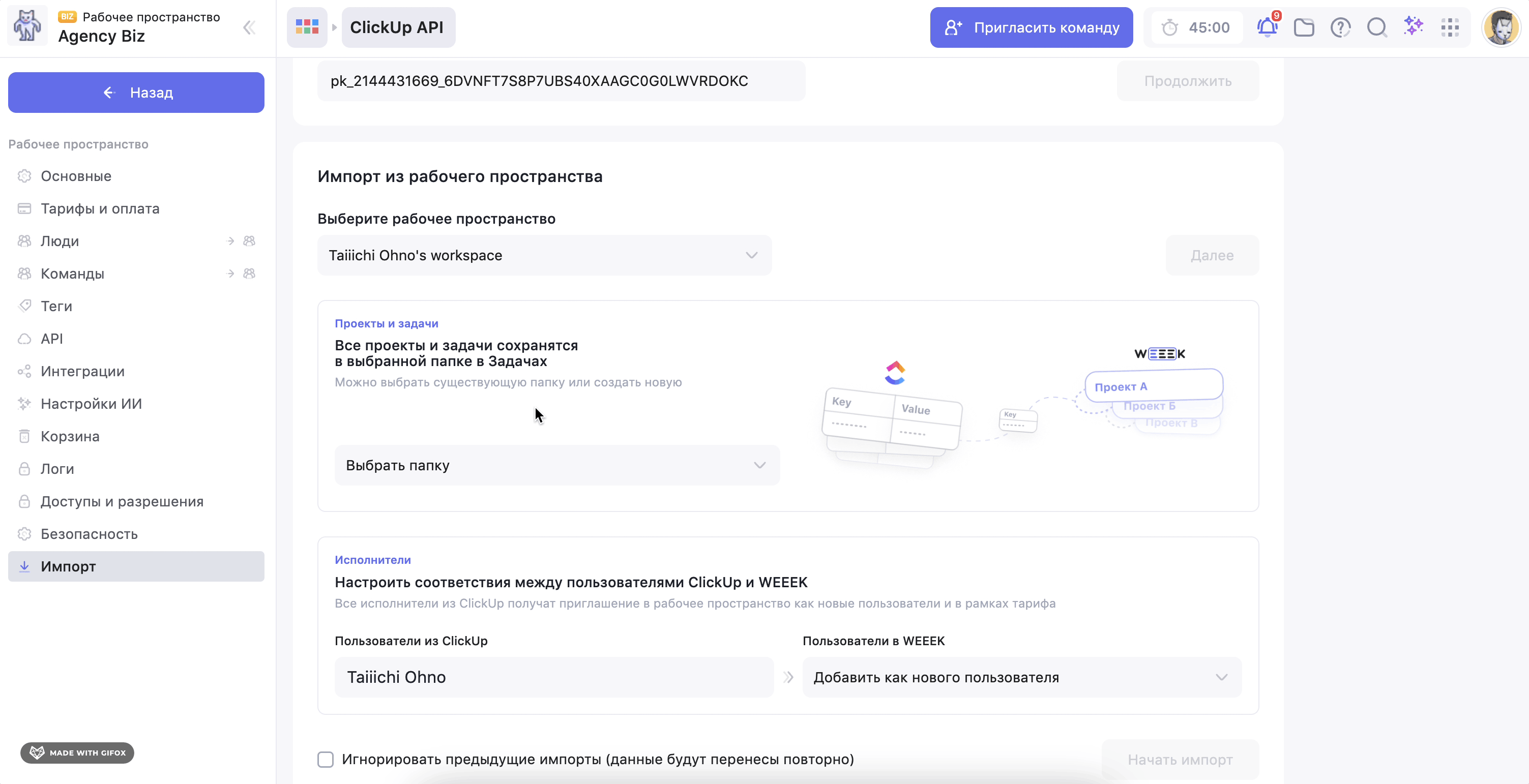
Сопоставь пользователей ClickUp с участниками WEEEK. Можно связать пользователя ClickUp с уже существующим участником в WEEEK или добавить его как нового
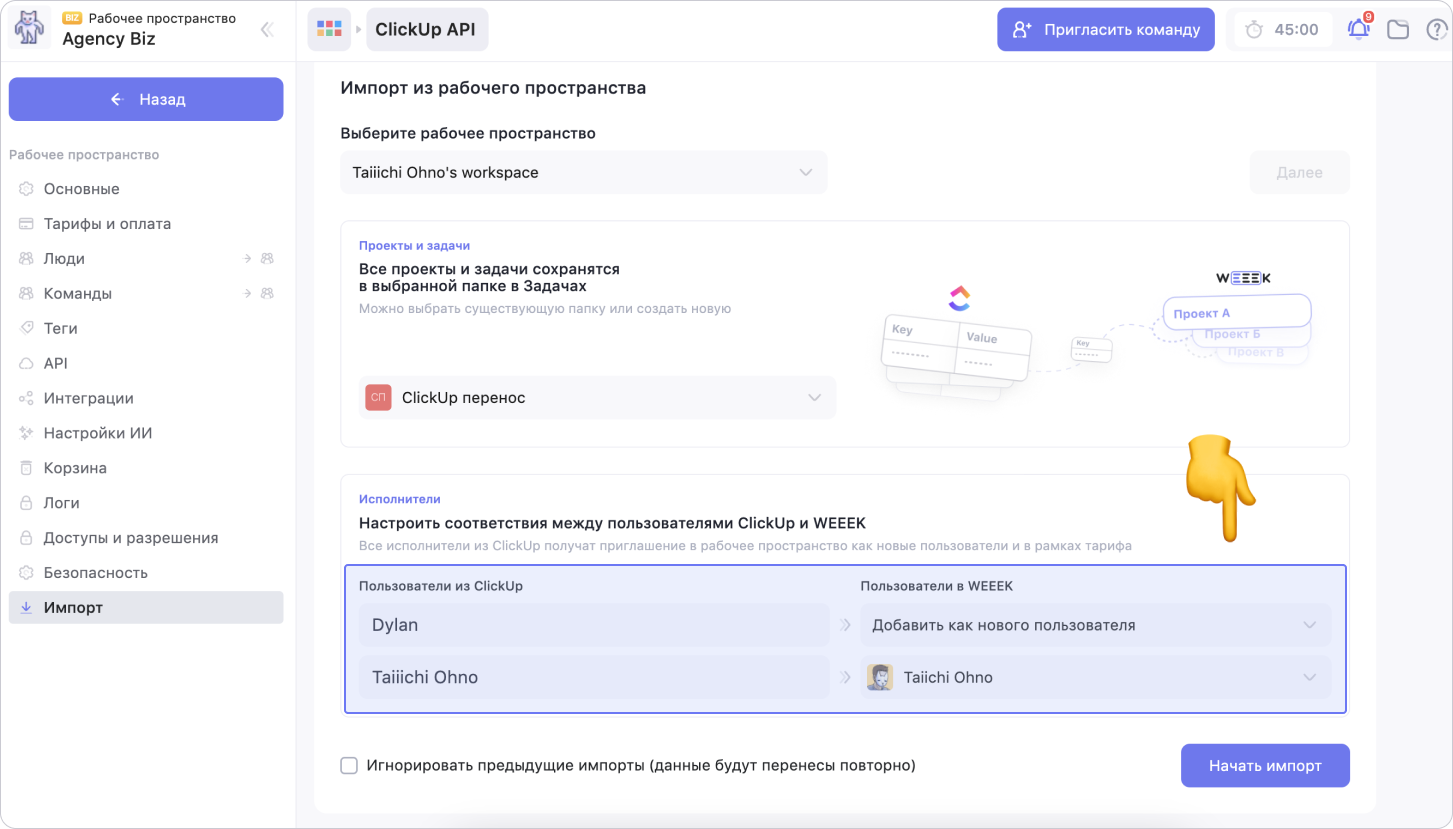
Если хочешь перезаписать данные предыдущего импорта из ClickUp, включи тумблер Игнорировать предыдущие импорты
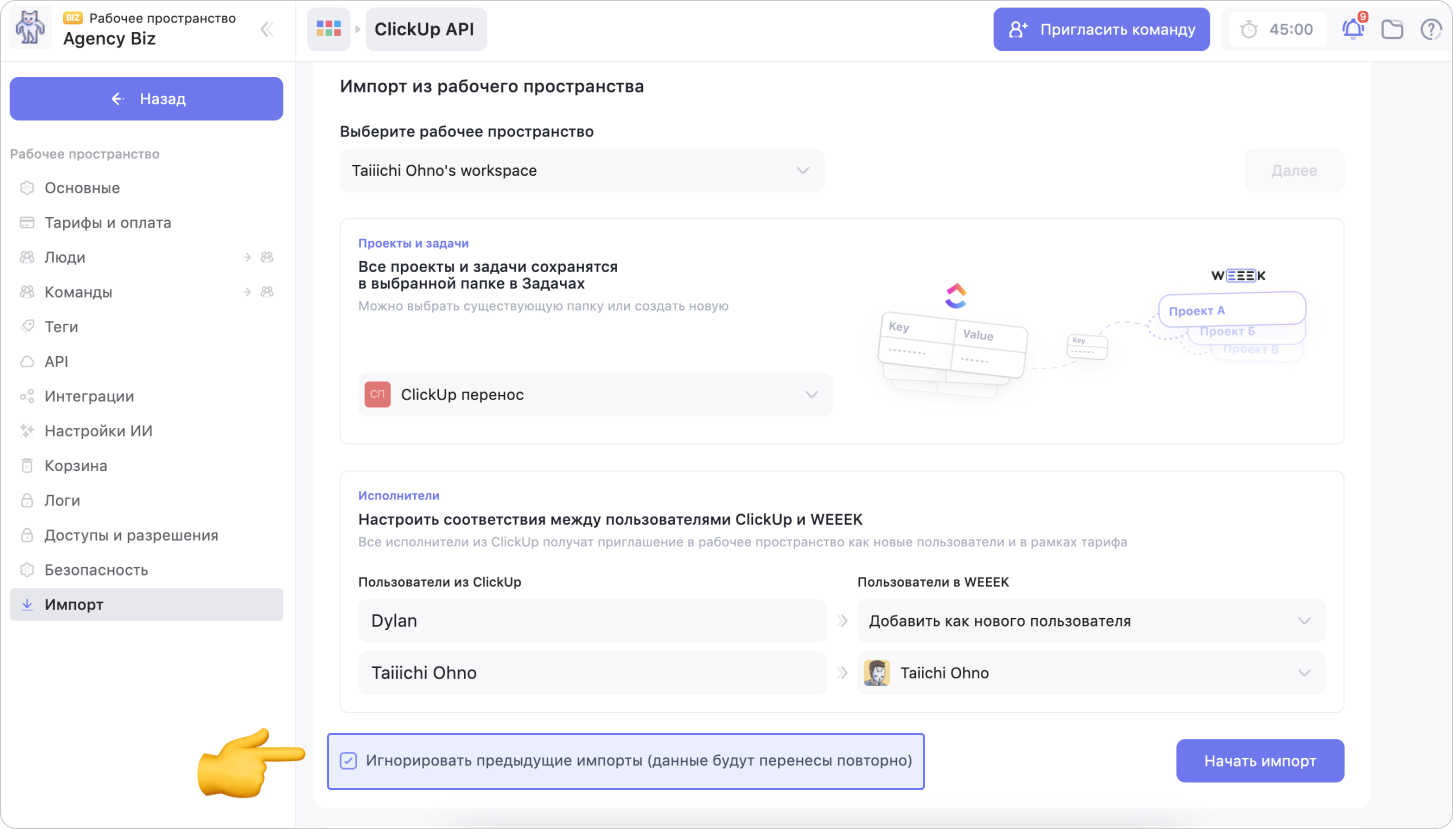
Нажми Начать импорт. Статус импорта будет отображаться на экране. Посмотреть историю и статус предыдущих импортов можно в разделе История импортов
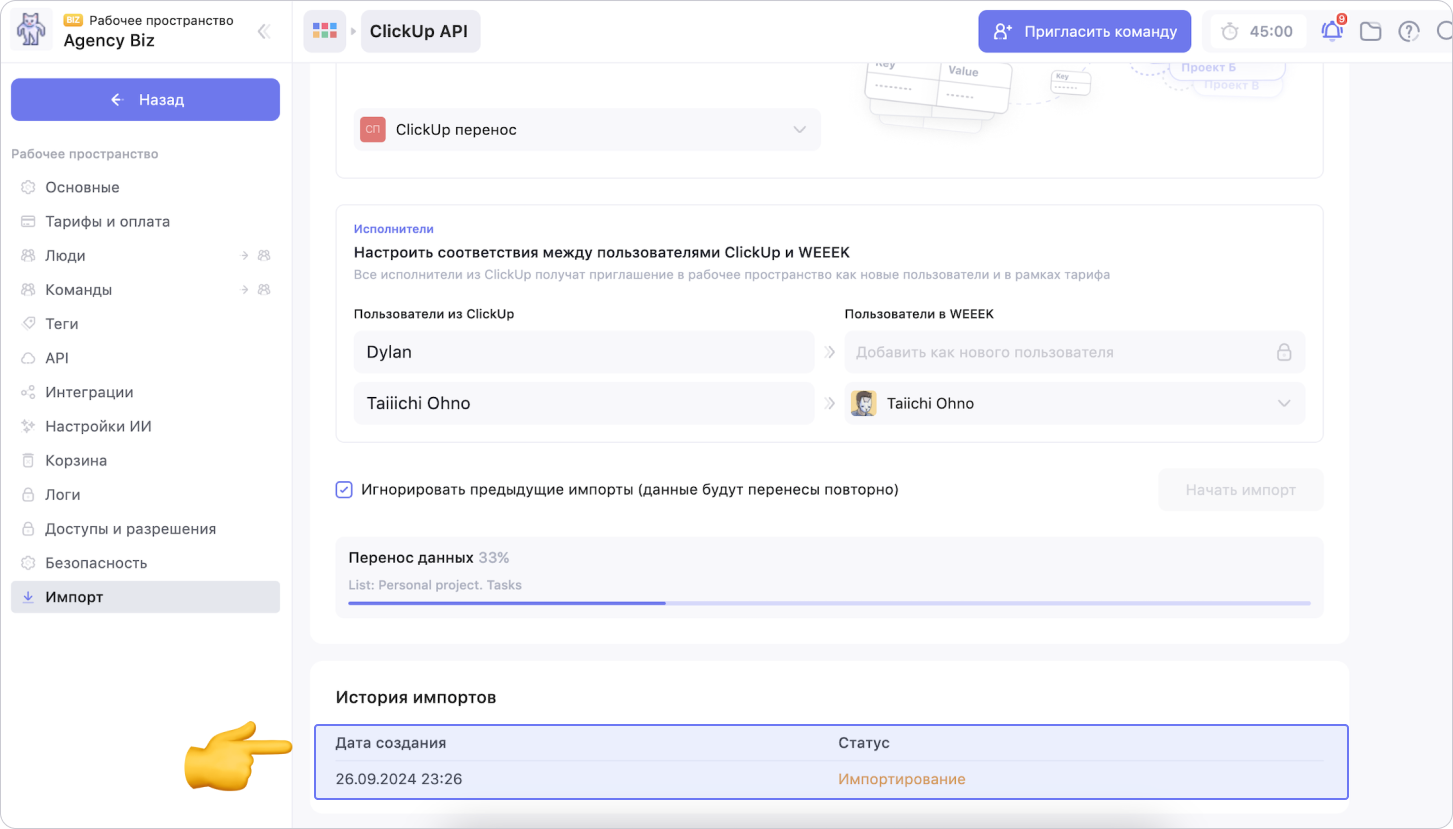
После успешного завершения импорта, твои проекты и задачи будут доступны в выбранной папке (портфеле в тарифе Biz)
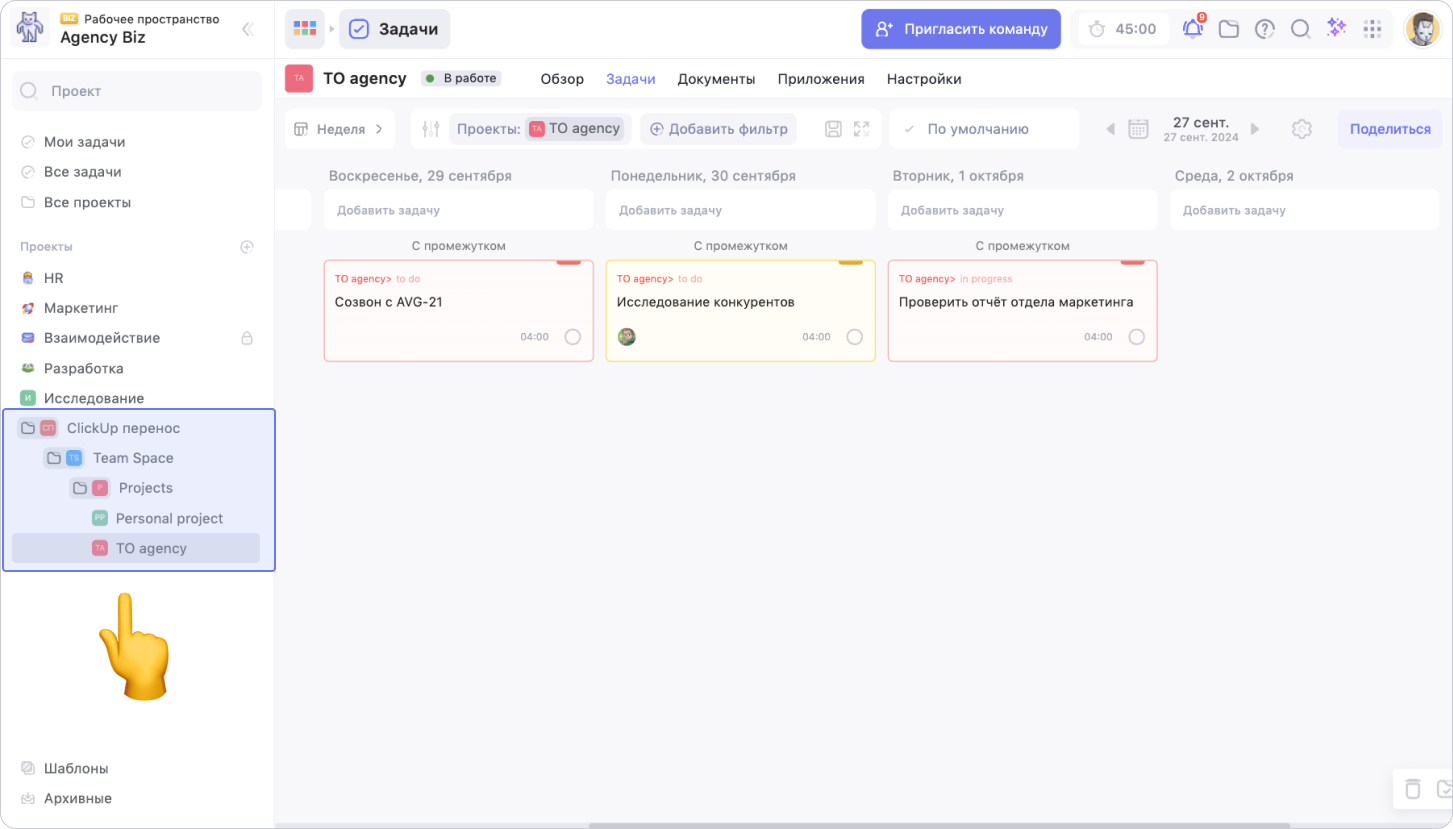
Читай дальше:
Возможно, какую-то информацию мы ещё не добавили. Но нас можно спросить здесь:

